Cara Meningkatkan Kecepatan Kipas CPU Menggunakan Perangkat Lunak dan BIOS

- Perangkat lunak yang menghabiskan sumber daya (terutama game) dapat meningkatkan suhu CPU Anda dan mengubah unit rumah PC Anda menjadi kompor.
- Untungnya bagi Anda, ada banyak solusi perangkat lunak yang dapat membantu Anda mengubah kecepatan kipas tanpa usaha yang berarti.
- Jika Anda sedikit skeptis, Anda juga dapat menggunakan pengendali kecepatan kipas jika Anda ingin memiliki kontrol lebih besar atas kipas PC Anda.
Kolaborasi perangkat lunak dan perangkat keras adalah apa yang membuat sistem Anda berfungsi sebagaimana dimaksud.
Ambil CPU, misalnya: bagian penting dari pengaturan PC, kecil tapi sangat kasar. Namun, jika terkena suhu abnormal untuk waktu yang lama (gamer, kami melihatnya), CPU mungkin macet.
Jika Anda menemukan kesalahan kecepatan kipas CPU di Windows 10, lihat panduan ini untuk menyelesaikannya seperti seorang ahli.
Sekarang, ada beberapa cara untuk menyiasatinya (kipas pendingin tambahan mungkin yang terbaik), dan hari ini kami akan menunjukkan kepada Anda satu yang cukup penting – cara meningkatkan kecepatan kipas CPU.
Ini adalah garis pertahanan pertama, dan sementara motherboard Anda mengontrol kecepatan kipas CPU, kadang-kadang lebih baik mengurusnya sendiri. Jika Anda tidak terbiasa mengubah kecepatan kipas CPU, pastikan untuk memeriksa langkah-langkah yang kami berikan di bawah ini.
Bagaimana cara mengontrol kecepatan kipas CPU saya Windows 10?
- Gunakan SpeedFan
- Periksa BIOS untuk opsi kecepatan kipas
1. SpeedFan: solusi pihak ketiga terbaik untuk kontrol kipas
Sebagian besar waktu, kecepatan kipas CPU dikendalikan oleh sumber daya bawaan. Namun, jika Anda ingin membawa masalah ke tangan Anda sendiri, tidak ada yang cocok SpeedFan.
Ada beberapa kondisi yang harus Anda penuhi agar dapat digunakan dan mengaturnya – ini bukan jalan di taman, tetapi begitu Anda meraihnya, SpeedFan akan menjadi bagian tak terpisahkan dari alur kerja harian Anda.
Kondisi yang kami sebutkan sedang mempertimbangkan dukungan motherboard untuk kontrol kipas. Namun, itu hanya dipertanyakan jika Anda memutuskan untuk menambah kipas pendingin tambahan.
Sejauh menyangkut penggemar CPU dan GPU, Anda harus dapat mengendalikan mereka tanpa masalah. Laptop merupakan pengecualian, dan SpeedFan tidak akan berguna untuk laptop kecuali untuk pemantauan.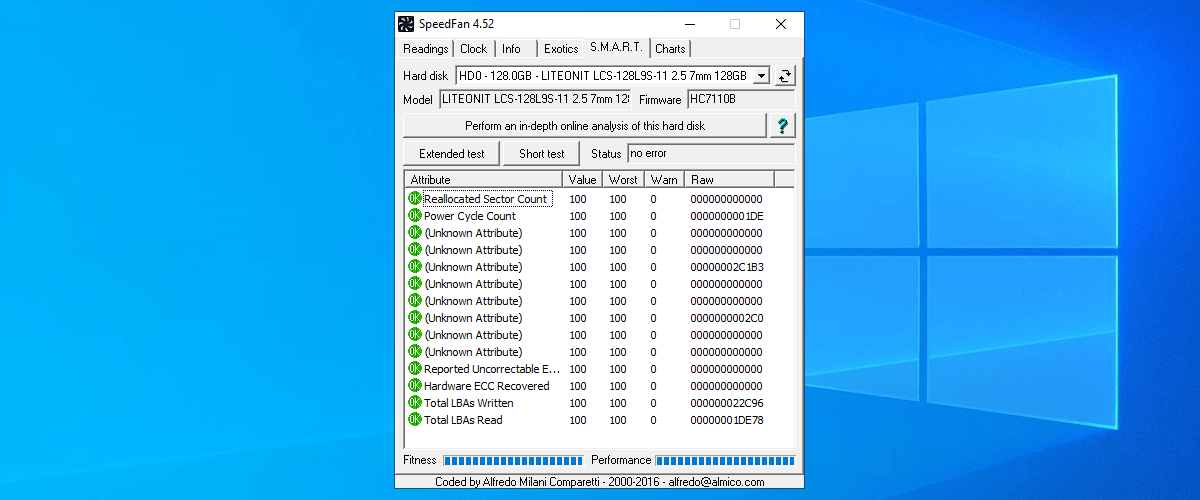
Inilah cara mengatur kecepatan kipas di PC Anda dengan SpeedFan:
- Unduh SpeedFan gratis
- Anda harus melihat kipas CPU dan GPU di panel kiri
- Di sana, Anda dapat memilih persentase kecepatan kipas (100% throttle). Di sisi kanan, Anda akan melihat suhu core CPU saat ini secara terpisah
- Mengatur kecepatan secara manual seperti yang diinginkan, atau Anda dapat mengotomatiskan SpeedFan untuk meningkatkan RPM (putaran per menit) begitu suhu melebihi nilai yang dapat diterima
Kecepatan CPU Anda tidak boleh melebihi 70 derajat Celcius, dan sekitar 60 derajat adalah batas yang dapat diterima untuk jangka waktu yang lama.
Ini berarti bahwa itu akan lebih aman di sekitar 50 derajat, di mana risiko kerusakan akibat panas berlebih cukup rendah.
Sebagian besar pengguna tidak tahu apa yang harus dilakukan ketika laptop mereka terlalu panas. Lihatlah panduan luar biasa ini dan selalu selangkah lebih maju.
Apakah kipas CPU Anda tidak berfungsi? Ikuti langkah-langkah mudah dalam panduan ini dan segera perbaiki.
2. Pengaturan BIOS – Cara terintegrasi untuk mengontrol kecepatan kipas CPU
Meskipun SpeedFan adalah alat yang bagus, Anda tidak perlu mengatur kecepatan kipas CPU Windows antarmuka. Ini juga dapat dilakukan melalui pengaturan BIOS. Setidaknya sebagian besar waktu.
Meskipun produsen motherboard yang berbeda menyebutnya secara berbeda, selalu ada pengaturan kipas yang tersembunyi di dalam BIOS.
Dengan beberapa dari mereka, Anda dapat mengatur kecepatan sementara yang lain harus dinonaktifkan agar kipas CPU Anda bekerja dengan upaya maksimal. Berikut cara mengakses BIOS di Windows 10 dan modifikasi pengaturan terkait kipas sendiri:
- tekan Windows + Saya membuka Konfigurasi
- Buka Pembaruan dan keamanan

- Dari panel kiri pilih Pemulihan
- Di bawah Mulai tingkat lanjutklik Mulai ulang sekarang

- Klik Pecahkan masalah
- Pilih Opsi lanjutan
- Pilih Pengaturan firmware UEFI
- Klik Mulai ulang
- PC Anda harus boot ke pengaturan BIOS / UEFI
- Sesampai di sana, akan mudah untuk menemukan pengaturan konfigurasi kipas.
Jika Anda mengalami masalah dalam membuka aplikasi Pengaturan, periksa artikel ini untuk menyelesaikan masalah. Juga, jika kipas CPU Anda mengeluarkan suara, lihat panduan yang bermanfaat ini.
Apakah Anda memerlukan informasi tambahan tentang cara mengakses BIOS? Biarkan kami mempermudah Anda dengan bantuan panduan khusus ini!
Windows BIOS dilewati? Andalkan kami untuk menyelesaikan masalah.
Seperti yang telah kami katakan, beberapa pengaturan memungkinkan Anda untuk mengubah RPM, sementara yang lain dibuat untuk membungkam penggemar. Untuk yang terakhir, kami sarankan Anda mematikannya jika Anda memiliki masalah overheating.
Dengan begitu, kipas pendingin CPU Anda akan selalu berjalan dengan kecepatan penuh, dan karenanya akan membuat PC Anda sedikit lebih berisik tetapi jauh lebih rentan terhadap overheating.
Dengan itu, kita bisa menyimpulkan. Ada banyak lagi yang bisa dikatakan tentang sistem pendingin PC, tetapi kami mencoba untuk membuatnya tetap ringkas dan fokus pada kipas CPU.
Jika Anda memiliki pertanyaan atau saran tentang kontrol kipas CPU, jangan ragu untuk mengirimkannya kepada kami di bagian komentar di bawah ini.
Apa program terbaik untuk mengubah kecepatan kipas?
Jika Anda mencari program yang efisien yang dapat membantu Anda menyesuaikan penggemar PC secara intuitif, Anda dapat melihat daftar 5 teratas kami di sini.
Bisakah saya menggunakan driver perangkat keras untuk mengubah kecepatan kipas PC saya?
Ya, selain solusi perangkat lunak, ada juga komponen perangkat keras yang dapat Anda gunakan untuk memodifikasi kecepatan penggemar PC Anda. Lihatlah atau rekomendasi di sini.
Berapa suhu CPU saya idealnya?
Respons ini sangat tergantung pada pengaturan PC Anda yang lain, tetapi secara umum, suhu 40-65 ° C lebih efektif untuk sebagian besar unit.
CERITA TERKAIT YANG HARUS ANDA LIHAT:
Dari editor Note: Posting ini awalnya diterbitkan pada Maret 2019 dan sejak itu telah sepenuhnya dirubah dan diperbarui untuk menawarkan kesegaran, ketepatan dan kelengkapan.





